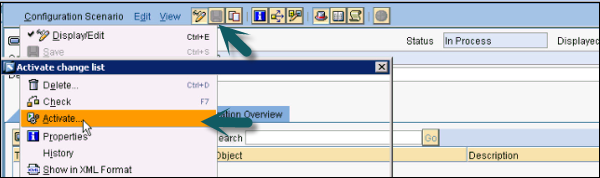SAP PI - Criando Mapeamento de Operação
Vamos agora entender como criar um mapeamento de operação.
Step 1 - Vá para Objeto → Novo → Objetos de mensagem → Mapeamento de operação.
Step 2 - Digite o nome do Mapeamento da Operação e clique Create botão.
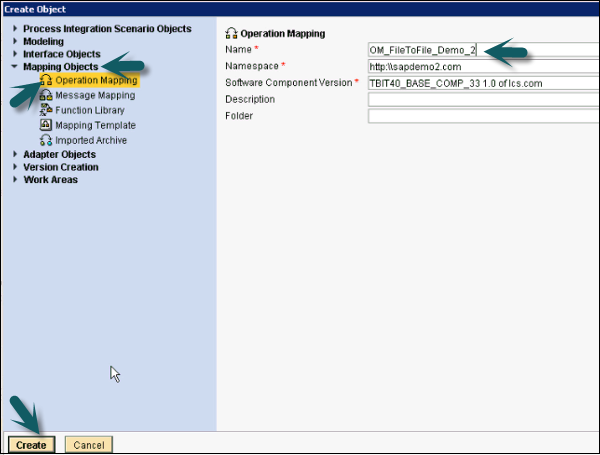
Step 3- Na próxima janela, você precisa inserir a operação de origem e a operação de destino. Arraste a Interface de serviço do painel esquerdo para Operação de origem e Operação de destino. A Interface de serviço de entrada será arrastada para Operação de destino e a Interface de serviço de saída será arrastada para Operação de origem.
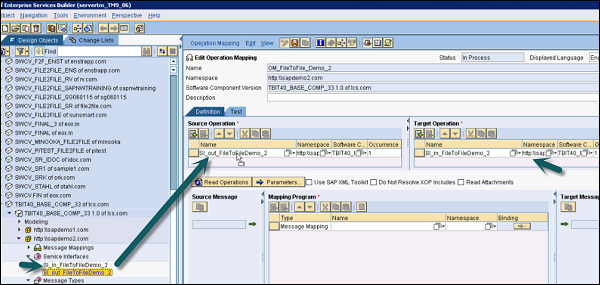
Step 4- Arraste a opção Mapeamento de mensagem para o Programa de mapeamento como na captura de tela a seguir. Depois de fazer essas configurações, clique noSave botão na parte superior.

Step 5 - Agora, vá para Mapeamento de operação → Ativar → Ativar → Fechar.
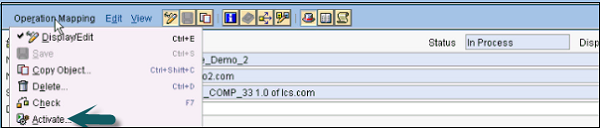
Step 6 - Vá para o Integration Builder em Integration Directory na página inicial do SAP PI Tools para configurar um cenário.
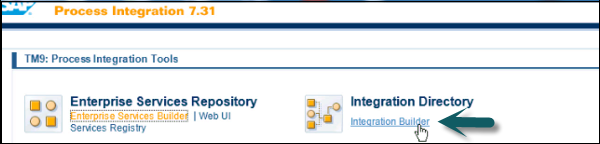
Step 7 - Vá para Visualização do cenário de configuração do Integration Builder.
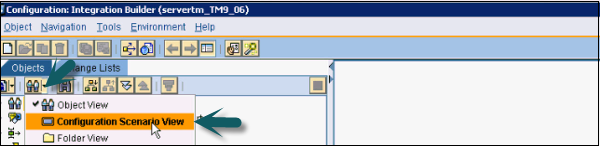
Step 8 - Para configurar um cenário, vá para Objeto → Novo → Na guia Administração → Cenário de configuração.

Step 9 - Digite o nome do cenário de configuração e clique em Create botão.
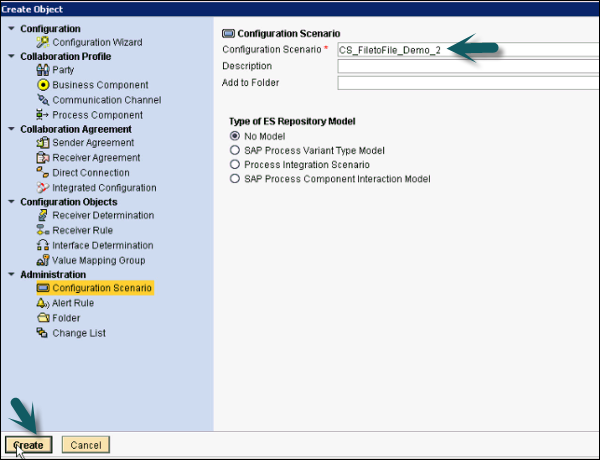
Step 10 - Save e Activate o Cenário de configuração conforme mostrado na captura de tela a seguir.